工程项目如何跟进培训课件PPT(46张)
- 格式:ppt
- 大小:399.00 KB
- 文档页数:46
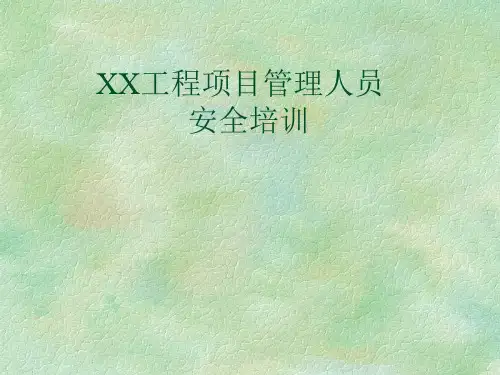


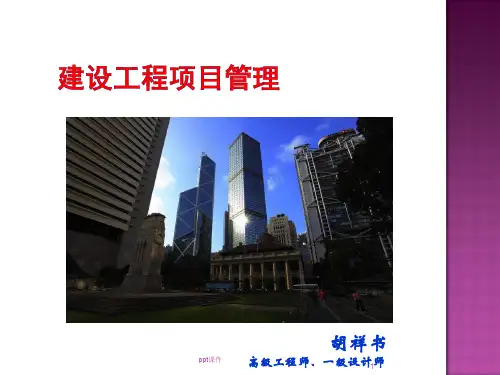



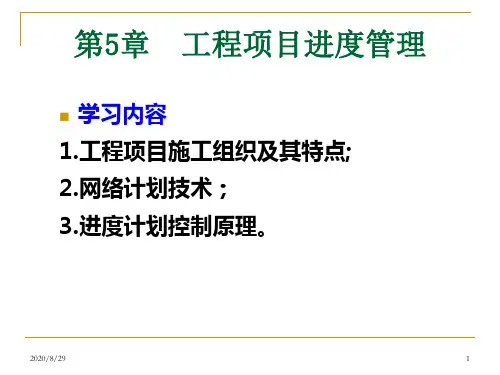

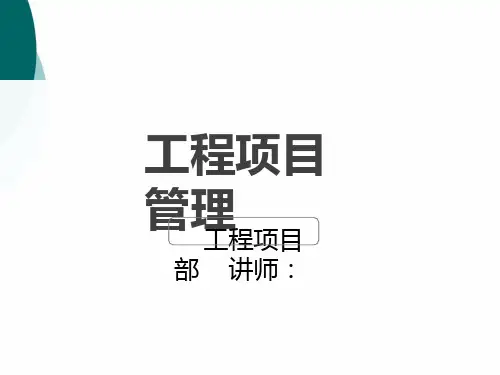

《工程项目管理》培训PPT操作说明《工程项目管理》培训PPT操作说明《工程项目管理》培训PPT操作说明第1页培训课件封面,封面为一体,没有动画第2页1、第1页转到第2页即显示“动画”图片2、点击出现标题“漂流现象”第3页第2页转到第3页即显示“漂流”线路图和全景图第4页1、第3页转到第4页即显示“漂流现象之启示”大标题。
2、点击出现第1个要点“自动运转”,点击出现第1个要点的达成方式“建立轨道”。
3、以下的两个要点“障碍排除危险”和“顺流而下,最终到达终点”的操作同第1个要点的操作。
4、点击各要点文字,可回到第3页漂流图例中,根据图片进行相应内容的讲述,讲述完毕后,点击第3页图例右下角的方框箭头标志,即可回到第4页的文字内容,如果显示一个要点,就讲解一个要点,那么从第3页转到第4页时,文字所显示的就是已经显示出来的文字,未显示的文字,按上述2、3步骤操作即可显示。
例:要点“自动运转”和其达成方式在第3页显示以后,要先讲解这个要点的内容,那么点击“自动运转”这四个字,即可回到第3页的图片,根据图片内容讲解第1个要点完毕后,点击图片右下方的方框箭头标志,即可回到第4页,并且所显示的要点还是为第1个要点“自动运转”,其余两个要点,点击图面或用键盘空格、上下键均可一步一步顺序显示。
第5页1、第4页转到第5页即显示“工程管理中的顺畅‘漂流’”大标题2、每点击1下,出现1个要点,共有两个要点第6页1、第5页转到第6页即显示“工程项目‘顺畅漂流’的管理工具”大标题2、点击显示第一个工具“三项管理”,继续点击出现这个工具可以解决的问题“制造轨道”3、第二个工具“0100管理”操作与“三项管理相同”4、点击各要点文字,即可翻转到各要点的具体内容页即:(1)点击“三项管理”四个字,即可转到第7页,讲解三项管理的具体内容。
三项管理的具体内容讲解完毕后,点击第7页(三项管理)右下角的方框箭头标志,回到第6页(工程项目‘顺畅漂流’的管理工具)。